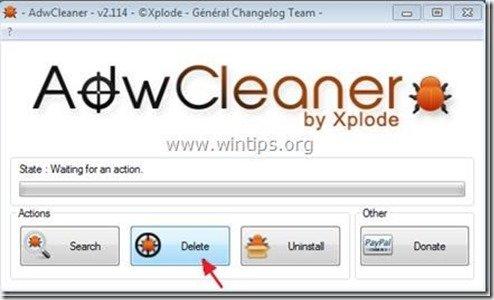Obsah
"Websearch.homesearch-hub.info" je únosca prehliadača, ktorý poskytuje výsledky od neznámych vydavateľov pomocou škodlivého " Vyhľadávač Whitesmoke (search.whitesmoke.com) ". Inštalátor programu bol nahlásený za inštaláciu trójskych koní do infikovaného počítača a presmerovanie používateľov na škodlivé webové stránky.
Stránka "Websearch.homesearch-hub.info" vyhľadávač je podporovaný, keď sa pokúsite stiahnuť televízne relácie alebo filmy z " Projekt Free TV (projectfree.tv) " webové stránky. Aj pri pokuse o stiahnutie televíznych relácií alebo filmov z " Projekt Free TV (projectfree.tv )" sa zobrazí výzva na inštaláciu ďalšieho škodlivého softvéru do počítača, ako napr. "EZ-Downloader" programu a škodlivých rozšírení vo vašom prehliadači.
“ EZ-Downloader " škodlivý inštalačný program tiež upraví nastavenia vyhľadávania na internete, zmení vašu domovskú stránku na " websearch.homesearch-hub.info ", ktorý vykonáva presmerovanie prehliadania a zobrazuje reklamy a reklamné okná od neznámych dodávateľov.
Z týchto dôvodov NEINŠTALUJTE akýkoľvek softvér alebo STIAHNITE SI STRÁNKU akékoľvek televízne relácie alebo filmy z " Projekt Free TV (projectfree.tv/) " webové stránky.
Odstránenie "Websearch.homesearch-hub.info" Nastavenia vyhľadávania a škodlivé programy nainštalované v počítači (napr. " EZ-Downloader" program, "sAAffe siave", "SeachNewTab" škodlivé rozšírenia prehliadača atď.), postupujte podľa nasledujúcich krokov:

Ako odstrániť softvér "Websearch.homesearch-hub.info" z počítača:
Krok 1. Odinštalujte aplikácie nainštalované spolu s "Websearch.homesearch-hub.info " z ovládacieho panela.
1. Ak to chcete urobiť, prejdite na Štart > Ovládací panel .
{ Štart > Nastavenia > Ovládací panel . (Windows XP)}
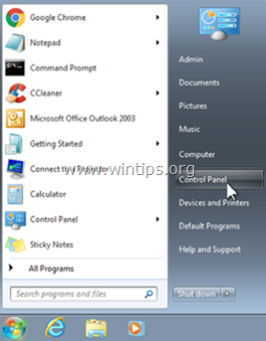
2. Dvojitým kliknutím otvoríte " Pridať alebo odstrániť programy ", ak máte systém Windows XP alebo
“ Programy a funkcie ", ak máte systém Windows 8, 7 alebo Vista.
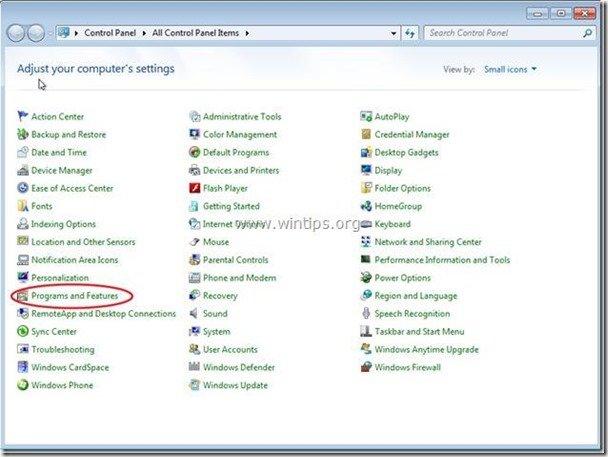
3. V zozname programov nájdite a Odstráňte/odinštalujte tieto aplikácie:
a. Agent (Od spoločnosti Bettersoft)
b. EZDownaloader (By EZDownloader)
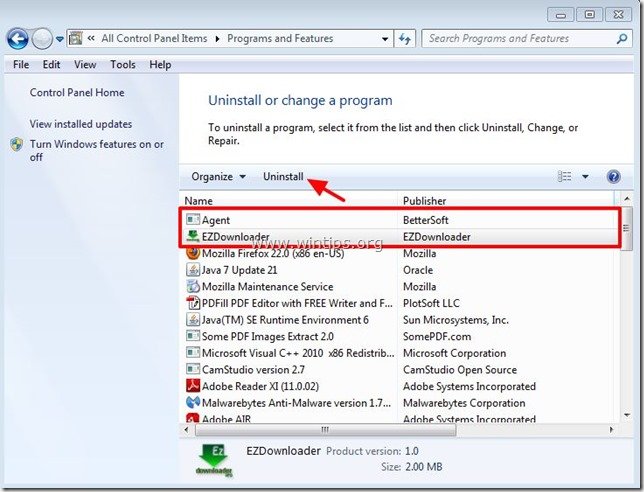
Krok 2. Odinštalujte zostávajúce škodlivé aplikácie zo zoznamu programov.
Ak to chcete urobiť, prejdite na "Štart", rozšíriť "Programy" zoznam a potom nájsť a odinštalovať tieto aplikácie :
a. "sAAffe siave" alebo " Sayfe saive " *
Upozornenie*: Názov programu sa líši. Zo zoznamu programov odstráňte všetky programy s podobným názvom.
b. "SearchNewTab"

Krok 3. Ručne odstráňte nastavenia "Websearch.homesearch-hub.info" z vášho internetového prehliadača.
Internet Explorer, Google Chrome, Mozilla Firefox
Internet Explorer
Ako odstrániť nastavenia vyhľadávania "Websearch.homesearch-hub.info" z prehliadača Internet Explorer a obnoviť nastavenia vyhľadávania IE.
1. Otvorte Internet Explorer a potom otvorte " Možnosti internetu ”.
Ak to chcete urobiť, v ponuke súborov IE vyberte položku " Nástroje " > " Možnosti internetu ”.
Upozornenie*: V najnovších verziách IE stlačte tlačidlo " Prevodovka " ikona  vpravo hore.
vpravo hore.
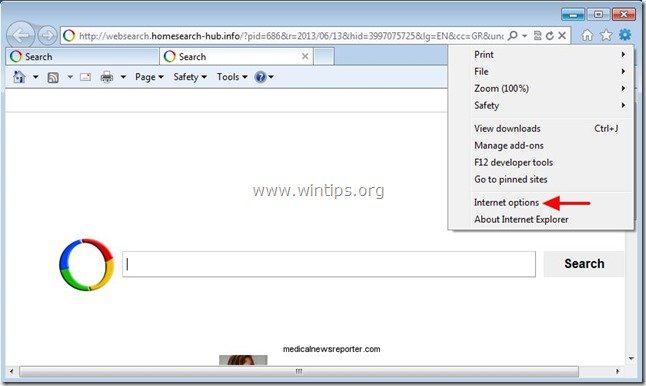
2. Na " Všeobecné " karta, Odstrániť " Websearch.homesearch-hub.info " z " Domovská stránka " a typ preferovanú domovskú stránku (napr. www.google.com)
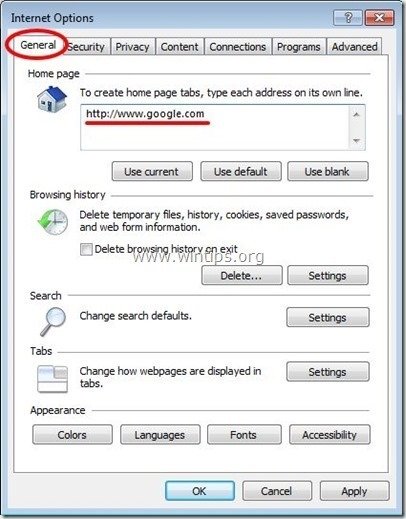
3. Potom stlačte tlačidlo " Nastavenia " v Vyhľadávanie sekcia. *
Upozornenie*: Ak chcete upraviť nastavenia vyhľadávania v programe Internet explorer, keď ste v hlavnom okne programu Internet Explorer, stačí stlačiť tlačidlo " Prevodovka " ikona  (v pravom hornom rohu) a vyberte položku " Správa doplnkov " .
(v pravom hornom rohu) a vyberte položku " Správa doplnkov " .
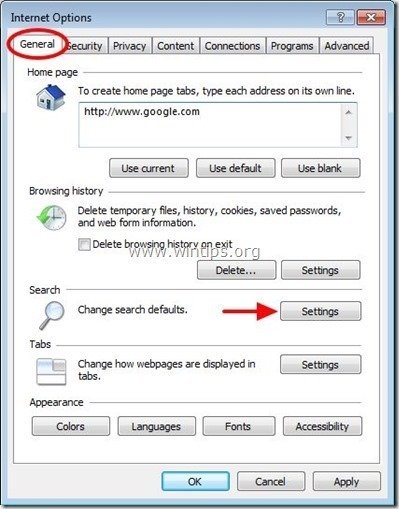
4. Na " Poskytovatelia vyhľadávania ", vyberte a " Nastaviť ako predvolené " iný poskytovateľ vyhľadávania ako " Vyhľadávanie na webe ".
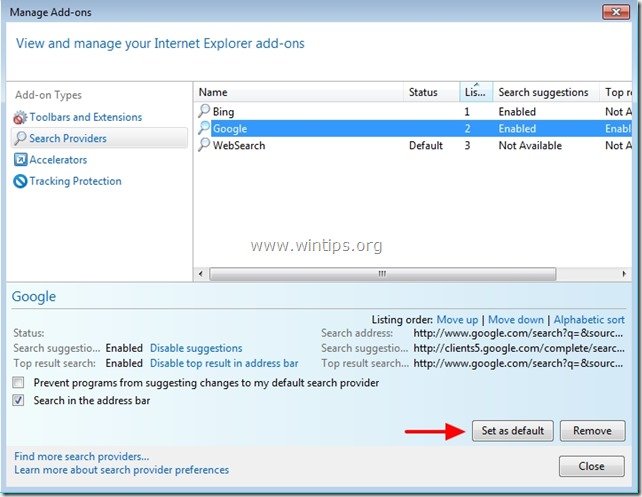
5. Potom vyberte položku " Vyhľadávanie na webe " a kliknite na tlačidlo Odstránenie stránky .
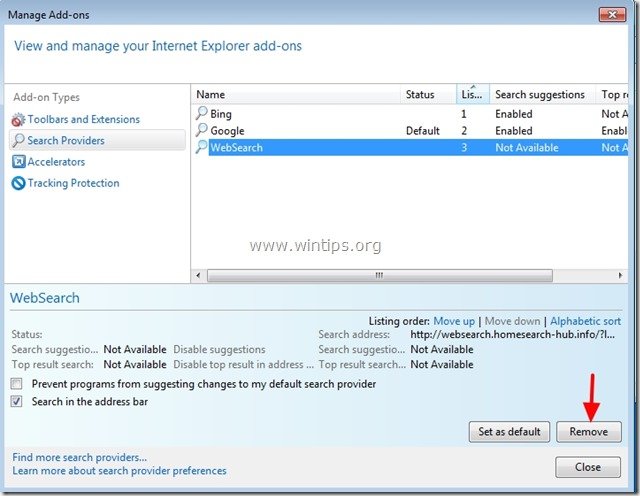
6. Zatvorte všetky okná aplikácie Internet Explorer a prejdite na krok 4 .
Google Chrome
Ako odstrániť Nastavenia vyhľadávania "Websearch.homesearch-hub.info" z prehliadača Google Chrome a obnovte nastavenia vyhľadávania v prehliadači Chrome.
1. Otvorte prehliadač Google Chrome a prejdite do ponuky Chrome  a vyberte možnosť " Nastavenia ".
a vyberte možnosť " Nastavenia ".
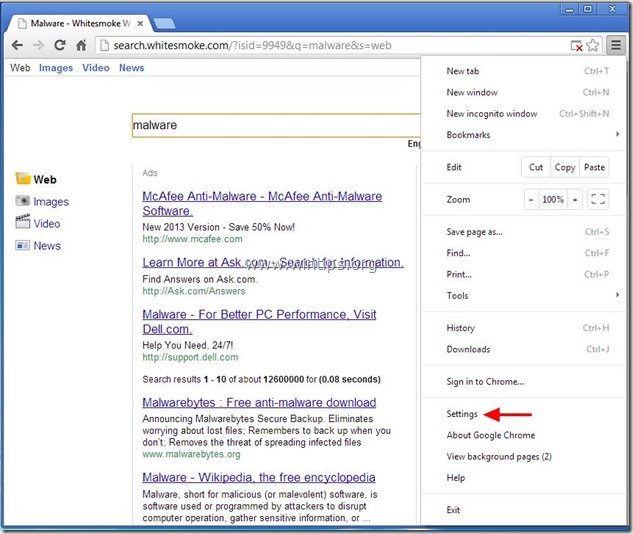
2. Nájdite " Pri spustení " a vyberte možnosť " Nastavenie stránok ".
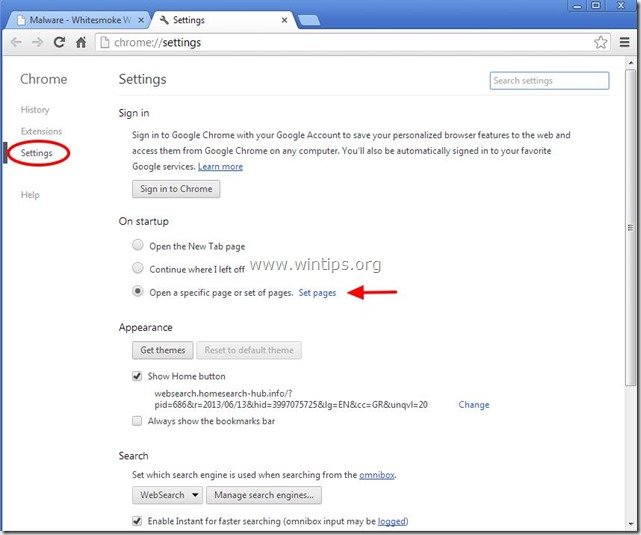
3. Vymazať " websearch.homesearch-hub.info " zo spúšťacích stránok stlačením tlačidla " X " na pravej strane.
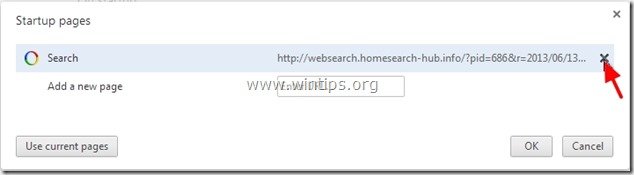
4. Nastavte preferovanú úvodnú stránku (napr. http://www.google.com) a stlačte tlačidlo " OK ".
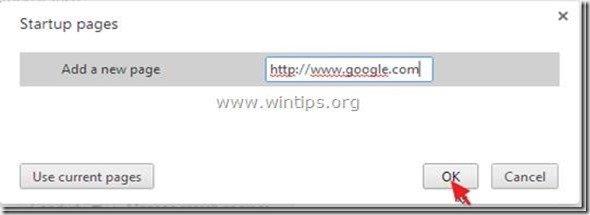
5. Pod " Vzhľad ", začiarknite, aby ste povolili " Zobraziť tlačidlo Domov " a vyberte možnosť " Zmena ”.
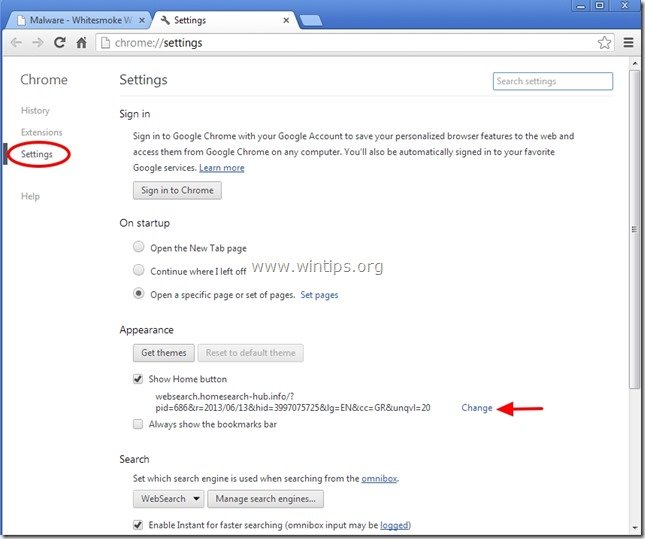
6. Vymazať " websearch.homesearch-hub.info " položka z " Otvorte túto stránku " box.
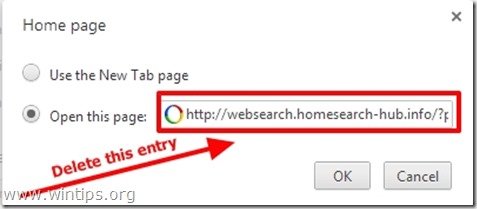
7. Typ (ak chcete) vami preferovaná webová stránka sa otvorí po stlačení tlačidla " Domovská stránka " (napr. www.google.com) alebo nechajte toto pole prázdne a stlačte tlačidlo " OK ”.
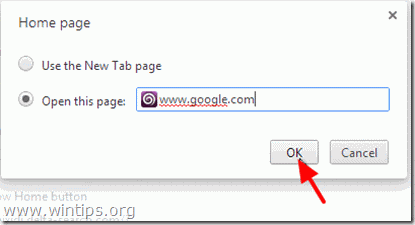
8. Prejsť na " Vyhľadávanie " a vyberte možnosť " Správa vyhľadávačov ".
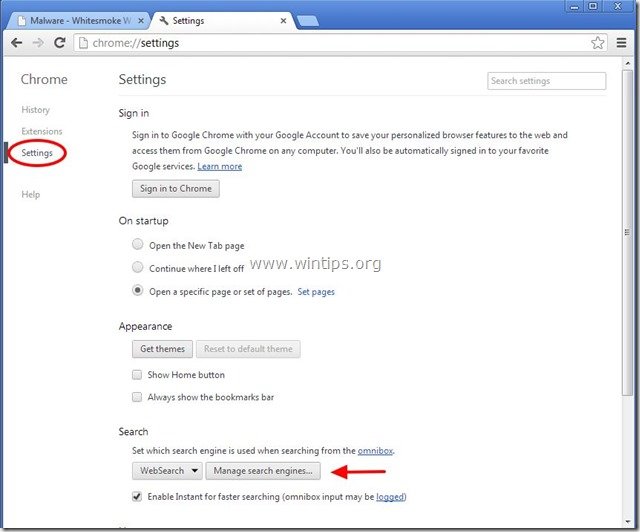
9. Vyberte si preferovaný predvolený vyhľadávač (napr. vyhľadávanie Google) a stlačte " Urobiť predvolené nastavenie ".
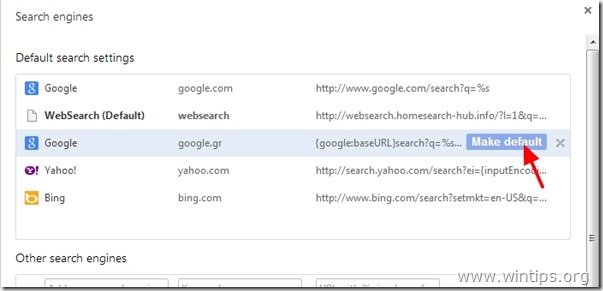
10. Potom vyberte položku " Vyhľadávanie na webe" vyhľadávač a odstrániť ho stlačením tlačidla " X " vpravo. Vyberte " Hotovo " na zatvorenie " Vyhľadávače " okno.
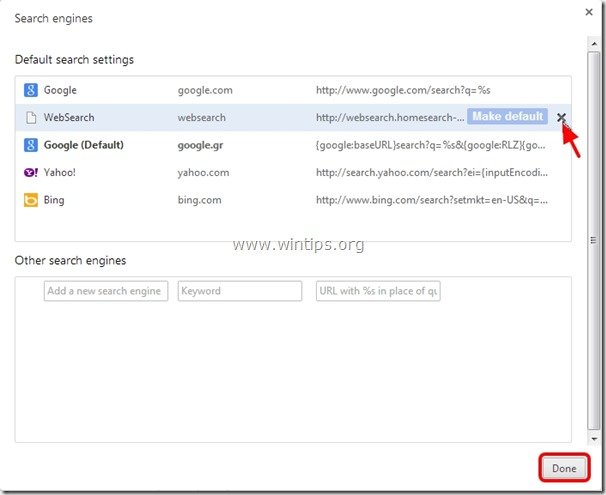
11. Vyberte si " Rozšírenia " na ľavej strane.
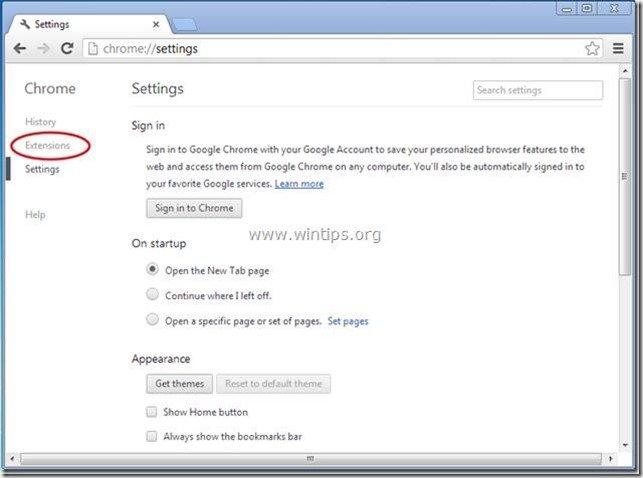
12. V " Rozšírenia " možnosti odstrániť " sAAffe siave " alebo " Sayfe saive " * & " SearchNewTab " kliknutím na ikonu recyklácie vpravo.
Upozornenie*: Názov rozšírenia sa líši. Zo zoznamu rozšírení odstráňte všetky rozšírenia s podobným názvom.
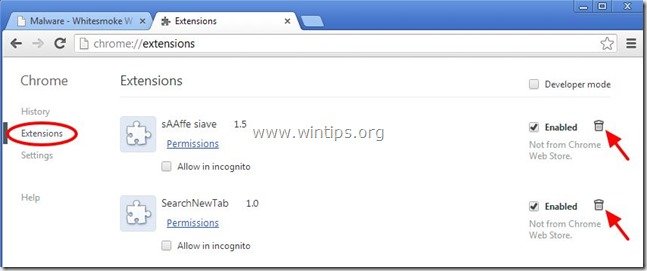
13. Zatvorte všetky okná prehliadača Google Chrome a p r e d p o k l a d á m e Krok 4 .
Mozilla Firefox
Ako odstrániť nastavenia vyhľadávania "Websearch.homesearch-hub.info" z prehliadača Mozilla Firefox a obnoviť nastavenia vyhľadávania prehliadača Firefox. .
1. Kliknite na " Firefox" tlačidlo ponuky v ľavom hornom rohu okna Firefoxu a prejdite na " Možnosti ”.
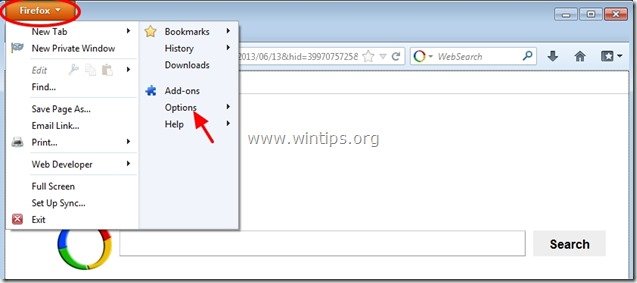
2. V " Všeobecné " karta vymazať " Websearch.homesearch-hub.info " stránka z " Domovská stránka " a zadajte preferovanú domovskú stránku (napr. http://www.google.com).
Tlač " OK " po dokončení.
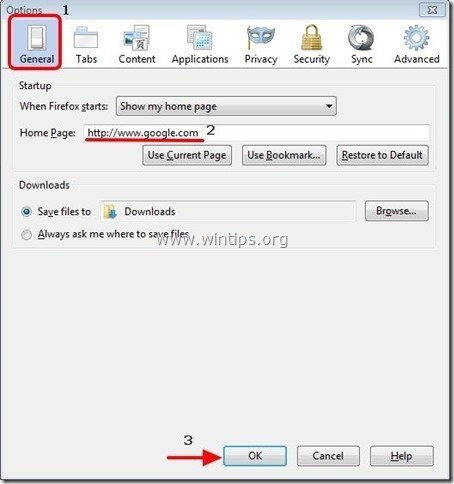
3. V ponuke prehliadača Firefox prejdite na položku " Nástroje " > " Správa doplnkov ”.
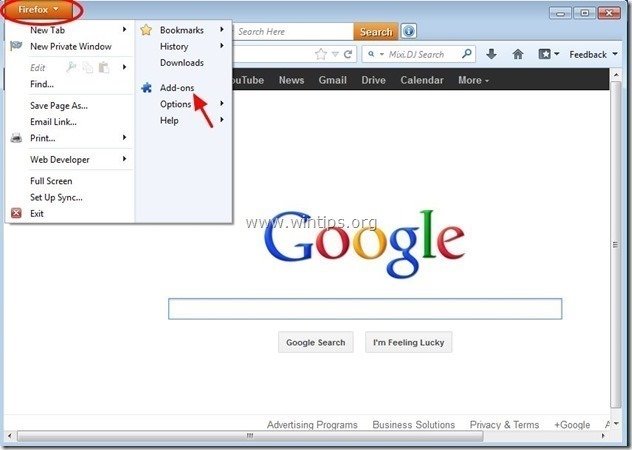
4. Vyberte si "Rozšírenia" na ľavej strane a potom sa uistite, že " sAAffe siave " alebo " Sayfe saive " ** & " SearchNewTab " rozšírenia neexistujú.*
Ak " sAAffe siave " & " SearchNewTab ", potom stlačte tlačidlo " Odstránenie stránky " v tomto riadku.
Upozornenie**: Názov rozšírenia sa líši. Zo zoznamu rozšírení odstráňte všetky rozšírenia s podobným názvom.
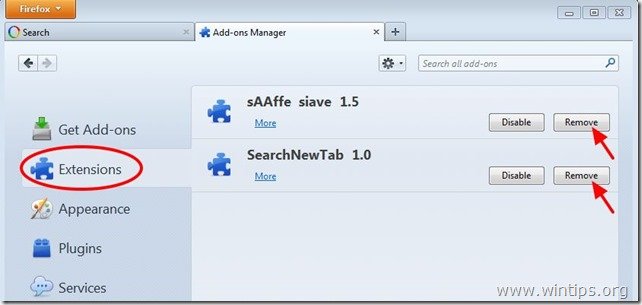
5. Zatvorte všetky prehliadače Firefox okien a prejdite na ďalší krok .
Krok 4: Vyčistite zostávajúce položky registra pomocou programu AdwCleaner.
1. Stiahnite si a uložte nástroj "AdwCleaner" na plochu.
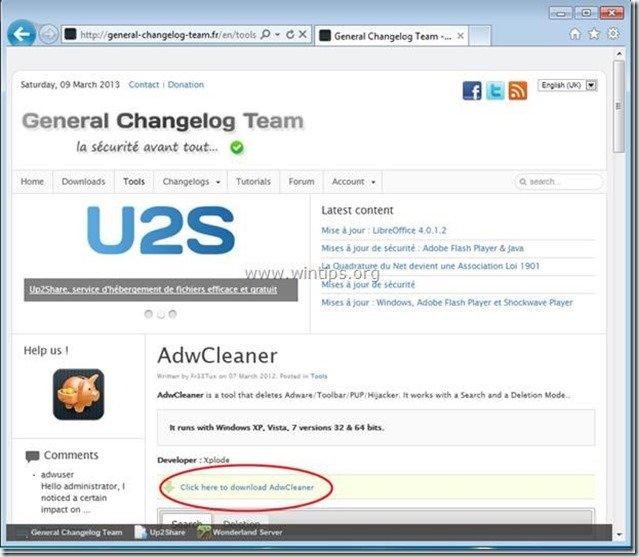
2. Zatvorte všetky otvorené programy a Dvojité kliknutie otvoriť "AdwCleaner" z pracovnej plochy.
3. Tlač " Odstrániť ”.
4. Tlač " OK " v okne "AdwCleaner - Informácie" a stlačte " OK " opäť reštartovať počítač .
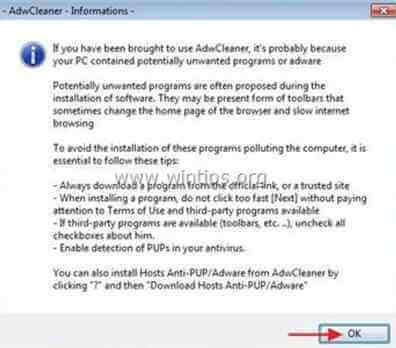
5. Keď sa počítač reštartuje, zavrieť "AdwCleaner" informácie (readme) a pokračujte na ďalší krok.
Krok 5. Ručne odstráňte priečinok "SafeSaver".
1. Otvorte Prieskumníka systému Windows a prejdite na adresu " C:\Program Files " priečinok. {OR " C:\Program Files (X86) ” , ak používate 64bit} OS)
2. Zvnútra " C:\Program Files " priečinok, nájsť a vymazať nasledujúci priečinok:
a. SafeSaver
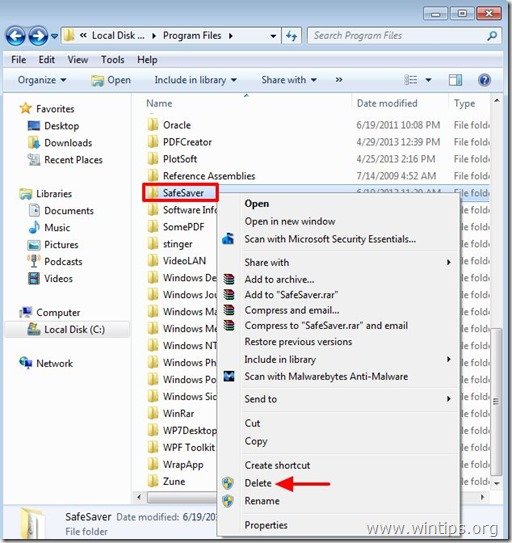
Krok 6. Vyčistite nežiaduce súbory a položky.
Použite " CCleaner " a prejdite na čisté váš systém z dočasných Internetové súbory a neplatné položky registra.*
* Ak neviete, ako nainštalovať a používať "CCleaner", prečítajte si tieto pokyny .
Krok 7. Čistenie váš počítač pred zostávajúcimi škodlivé hrozby.
Stiahnite si a nainštalovať jeden z najspoľahlivejších BEZPLATNÝCH programov proti škodlivému softvéru v súčasnosti, ktorý vyčistí váš počítač od zostávajúcich škodlivých hrozieb. Ak chcete byť neustále chránení pred existujúcimi a budúcimi hrozbami škodlivého softvéru, odporúčame vám nainštalovať si program Malwarebytes Anti-Malware PRO:
Ochrana MalwarebytesTM
Odstraňuje spyware, adware a malware.
Začnite s bezplatným sťahovaním teraz!
*Ak neviete, ako nainštalovať a používať " MalwareBytes Anti-Malware ", prečítajte si tieto pokyny.
Poradenstvo: Zabezpečenie čistoty a bezpečnosti počítača, vykonajte úplnú kontrolu programu Malwarebytes' Anti-Malware v núdzovom režime systému Windows .*
* Ak chcete prejsť do núdzového režimu systému Windows, stlačte tlačidlo " F8 " počas spúšťania počítača, ešte pred zobrazením loga systému Windows. Keď sa zobrazí " Ponuka rozšírených možností systému Windows " sa zobrazí na obrazovke, pomocou klávesov so šípkami prejdite na Bezpečný režim a potom stlačte "ENTER “.
Krok 8. Reštartujte počítač, aby sa zmeny prejavili, a vykonajte úplnú kontrolu antivírusovým programom.

Andy Davis
Blog správcu systému o systéme Windows